
5 tips: Iphone klaarmaken voor verkoop
Je hebt besloten om je Iphone te verkopen, maar wat komt hier allemaal bij kijken? In dit artikel geven we 5 handige tips waar je op moet letten als je de Iphone wilt verkopen. Je hebt natuurlijk de nodige gegevens opgeslagen op de telefoon zoals bestanden en foto’s. Wellicht heb je de nodige wachtwoorden opgeslagen zoals van internetbankieren. Je wilt natuurlijk niet dat al deze gegevens op de telefoon blijft staan. Wellicht wil je zelf een 2e hands telefoon kopen een refurbished smartphone zoals dat tegenwoordig heet. De smartphones worden tegenwoordig steeds duurder waardoor er een grote 2e hands handel is ontstaan. Klinkt interessant? lees dan verder:
- uitloggen Icloud
- Privacy beschermen
- Iphone schoonmaken en reparaties
- Zorg dat je originele accesoires hebt
- Waar en hoe te verkopen
#1 Uitloggen bij Icloud en zoek Iphone niet hebben aanstaan
De eerste en belangrijke stap is om uit te loggen bij iCloud. Dit doe je als je naar Instellingen gaat > iCloud > uitloggen.
Zorg vervolgens dat de iPhone niet langer in Zoek mijn iPhone staat. Apple heeft deze beveiliging toegevoegd, om de diefstal van iPhones minder aantrekkelijk te maken. Met een gestolen iPhone die nog op het Apple ID van iemand anders geregistreerd staat kun je helemaal niets, totdat de rechtmatige eigenaar het toestel weer heeft vrijgegeven. Dat betekent ook dat je het toestel voor de verkoop moet verwijderen, anders zal de koper heel snel weer op de stoep staan met klachten.
Deze verbeterde beveiliging via iCloud heeft er trouwens voor gezorgd dat het aantal diefstallen van iPhones drastisch is afgenomen. Dieven richten zich sindsdien liever op toestellen van andere merken zoals Samsung. Dit is dus een belangrijke tip van ons om goed te doen. Doe dus ook ene dubbel check of je daadwerkelijk bent uitgelogd bij Icloud.
#2 Bescherm je privacy
Zorg dat alle persoonlijke gegevens gewist zijn, voordat je je iPhone verkoopt. Je hebt hiervoor geen computer met iTunes nodig. Wanneer je onderweg bent om je iPhone aan iemand anders te verkopen, kun je nog steeds een wisactie uitvoeren:
- Open de Instellingen-app op de iPhone.
- Ga naar Algemeen > Stel opnieuw in.
- Druk nu op Wis alle inhoud en instellingen en voer je pincode in. De iPhone zal meteen volledig worden gewist.
Voordat je dit doet, maak je natuurlijk een back-up van je iPhone via iTunes of zorg je ervoor dat op iCloud een back-up van alle belangrijke documenten, apps en instellingen staat. Doordat je uitgelogd bent uit iCloud en je alle inhoud en instellingen gewist hebt, verwijder je ook meteen het Activeringsslot, zodat de nieuwe eigenaar straks probleemloos het toestel in gebruik kan nemen. Dus eigenlijk maak je eerst een back-up van al je gegevens voordat je alles gaat wissen en uitloggen. Controleer ook of je back-up is goed gegaan zodat je de back-up zonder problemen op je nieuwe Iphone kan zetten.
Wil je de iPhone leegmaken voor een nieuwe gebruiker, maak dan zeker een reservekopie. Zo blijven alle gegevens zoals telefoonnummers, instellingen en applicaties behouden. Verbind het toestel met een betrouwbaar wifi-netwerk. Ga naar instellingen en selecteer icloud.com. Maak vervolgens een reservekopie terwijl je verbonden blijft met het internet.
#3 Iphone schoonmaken en reparaties
Je hebt waarschijnlijk de Iphone een tijdje gebruikt en er kunnen wat krasjes op het scherm zitten en kleine beschadigingen. een nieuw scherm kost relatief weinig en je behoudt de waarde voor een mooie verkoopprijs. Ook krasjes op de Iphone zelf zijn meestal te vervangen. Probeer daarom goed te kijken waar een potentiële koper zou kunnen afhaken. Bij de Iphone 6 heb je bijvoorbeeld nog de nodige problemen met stof in de telefoon waardoor het opladen moeizaam kan gaan. De nieuwe generatie Iphones heeft daar minder last van gelukkig. Probeer daarom ook te kijken of je telefoon nog goed opgeladen wordt en de batterij nog goed mee gaat.
#4. Zorg dat je originele accessoires hebt
Bij de aankoop van een nieuwe smartphone krijg je meestal een oplader en oordopjes. Veel mensen kopen tegenwoordig andere opladers en oordopjes doordat je ze kwijt raakt of men deze niet fijn vindt. Probeer daarom altijd de originele oplader en oordopjes te bewaren voor de verkoop. Zodoende verhoog je de verkoopprijs omdat je alle originele accessoires nog hebt. Wanneer je een oudere iphone hebt en je een normale oplader meegeeft wordt het niet vaak als een probleem gezien. Ook als je het officiële doosje nog hebt staat het natuurlijk wel netjes als je de telefoon zo kan verkopen. Maak de microfoon, speaker en andere openingen stofvrij met behulp van spuitlucht. Gebruik een speciaal doekje voor het reinigen van het scherm en de achterkant.
#5. Waar je telefoon verkopen en hoe te verkopen
We zijn de trotse Iphone specialist in de omgeving van Den Haag, Leidschendam. We verkopen zelf refurbished Iphones en kunnen snel zien wat je Iphone nog waard is. Kom daarom altijd even langs zodat we kunnen zien of de telefoon ook echt klaar is voor de verkoop. Een extra check kan natuurlijk geen kwaad. We helpen je met een richtprijs te geven en wellicht hebben we een mooie inruilactie voor je. Uiteraard kan je zelf ook de telefoon op Marktplaats verkopen. Het is hierbij wel belangrijk om op een neutrale plaats af te spreken, nooit je telefoon geven als je het geld niet ontvangen hebt. Probeer ook de koper te verifiëren zodat je weet dat je een betrouwbare koper hebt gevonden.
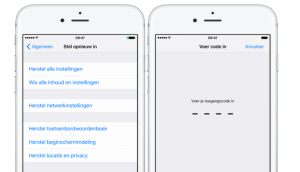
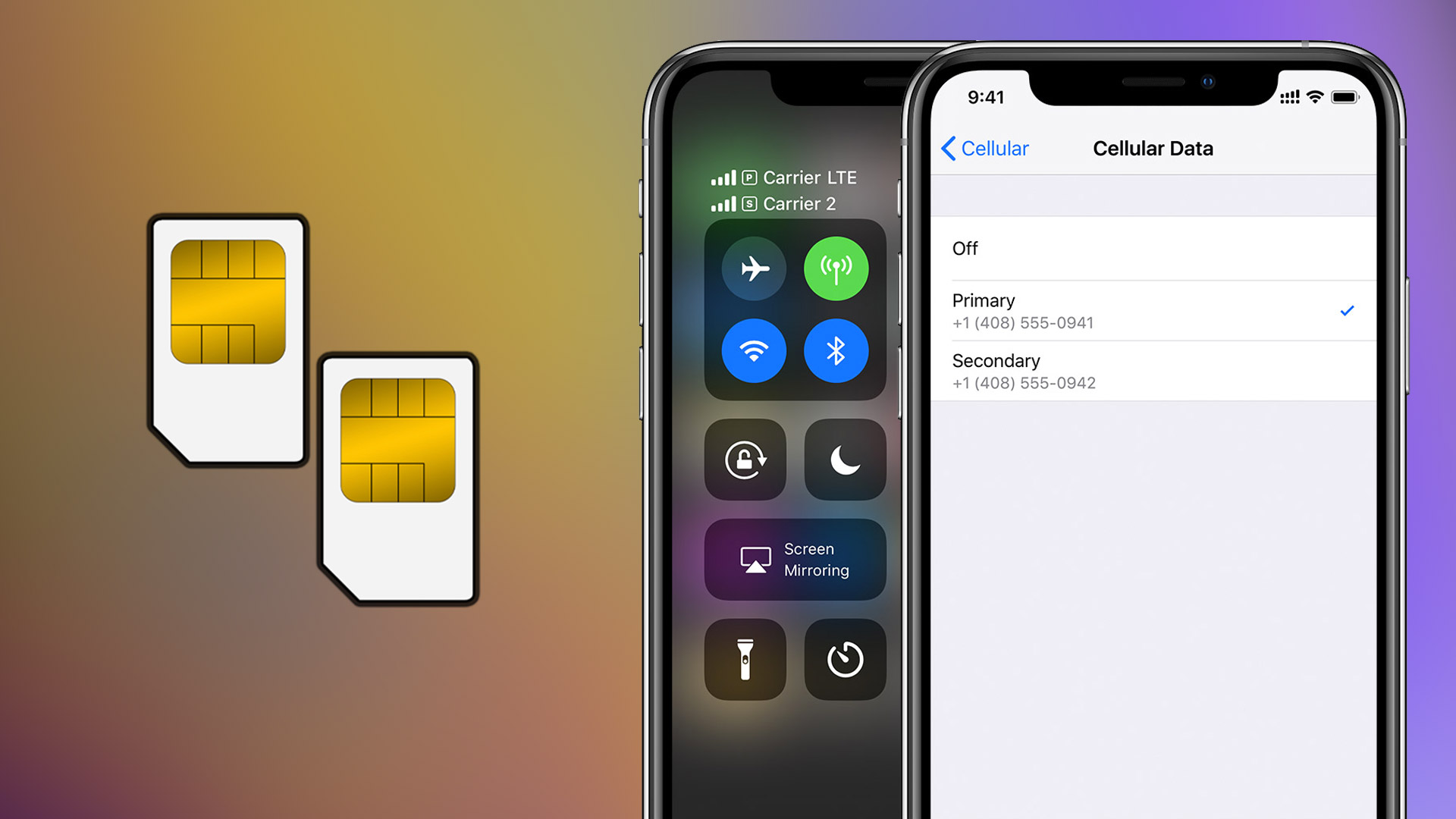






 Beste camera van Iphone
Beste camera van Iphone
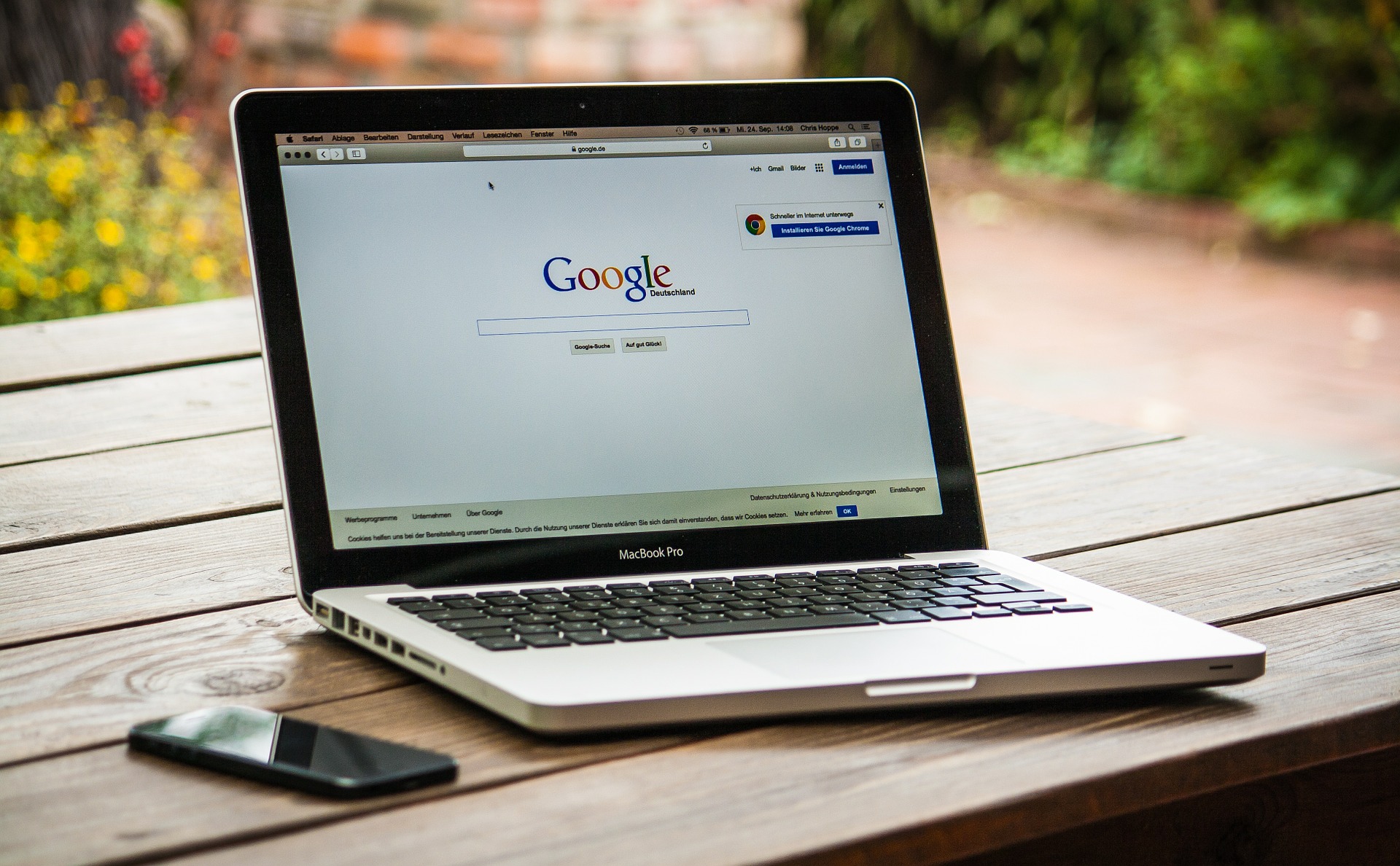
 Je kunt ook gebruik maken van de wifi om jouw iPhone de synchroniseren met jouw laptop of computer. Sterker nog, dit kan zelfs automatisch als je met hetzelfde wifi netwerk verbonden bent. Dit zul je wel moeten instellen. Om de verbinden met jouw laptop/computer te leggen via de WiFi zul je wel eerst een USB kabel moeten gebruiken.
Je kunt ook gebruik maken van de wifi om jouw iPhone de synchroniseren met jouw laptop of computer. Sterker nog, dit kan zelfs automatisch als je met hetzelfde wifi netwerk verbonden bent. Dit zul je wel moeten instellen. Om de verbinden met jouw laptop/computer te leggen via de WiFi zul je wel eerst een USB kabel moeten gebruiken.  Met de USB kabel is het vrij gemakkelijk. Zorg ervoor dat je een goede USB kabel hebt en dat deze goed in zowel jouw iPhone als de computer of laptop is geplugd. Nu krijg je als het goed is een melding op jouw computer. Ga nu naar internal storage/dcim/100apple. Selecteer alle bestanden die je graag op jouw computer wilt hebben en kopieer of knip deze naar waar jij ze hebben wilt.
Met de USB kabel is het vrij gemakkelijk. Zorg ervoor dat je een goede USB kabel hebt en dat deze goed in zowel jouw iPhone als de computer of laptop is geplugd. Nu krijg je als het goed is een melding op jouw computer. Ga nu naar internal storage/dcim/100apple. Selecteer alle bestanden die je graag op jouw computer wilt hebben en kopieer of knip deze naar waar jij ze hebben wilt. 
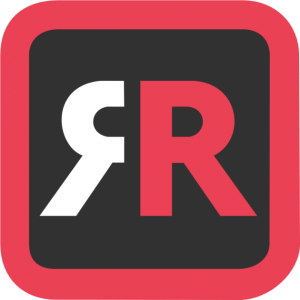
 Een andere optie is om een
Een andere optie is om een 

